مواد جي جدول
Windows جي غلطي ڪوڊ 0x80070057 سان معاملو ڪرڻ لاء هڪ مايوسي ۽ پريشان ڪندڙ مسئلو ٿي سگهي ٿو. اها نقص تڏهن ٿي سگهي ٿي جڏهن توهان جي سسٽم جي ترتيب ۾ ڪو مسئلو هجي، ۽ اهو توهان جي ڪمپيوٽر کي صحيح طريقي سان ڪم ڪرڻ کان روڪي سگهي ٿو.
هي گائيڊ غلطي جي ڪجهه عام سببن جي ڳولا ڪندو ۽ قدم بہ قدم مهيا ڪندو. ان کي ڪيئن درست ڪجي تي قدم ھدايتون.
Windows Error Code “0x80070057” ڇو ٿئي ٿو
جيڪڏھن توھان کي نقص نمبر 0x80070057 ملي ٿو، توھان جي اسٽوريج ڊيوائس ناڪام ٿي چڪي آھي، ھيءَ روايتي هارڊ ڊرائيو ھجي يا هڪ وڌيڪ جديد سولڊ اسٽيٽ ڊرائيو. اهو ٿي سگهي ٿو ڇاڪاڻ ته توهان هڪ فائل يا ايپليڪيشن کي انسٽال ڪرڻ يا ذخيرو ڪرڻ جي ڪوشش ڪئي جيڪا ڊوائيس لاءِ تمام وڏي آهي ۽ ڊرائيو تي خلا ڪافي نه آهي، ڇاڪاڻ ته توهان ڊسڪ تي شيون نقل ڪرڻ جي ڪوشش ڪئي، ۽ اهي ڪمري کان ٻاهر ڀڄي ويا، خراب يا ونڊوز رجسٽري انٽري.
هي نقص پيغام عام طور تي ڏٺو ويندو آهي جڏهن ونڊوز انسٽال ٿي رهيو هجي. نقص ڪوڊ 0x80070057 ٿي سگھي ٿو جيڪڏهن اسٽوريج ڊيوائس جيڪا توهان استعمال ڪري رهيا آهيو ان ۾ ڪافي گنجائش نه آهي يا ونڊوز لاءِ سسٽم جو مناسب ورزن استعمال نه ڪري جنهن کي توهان انسٽال ڪرڻ جي ڪوشش ڪري رهيا آهيو.
توهان جي هارڊ ڊرائيو ۾ به خراب ٿي سگهي ٿي ورهاڱو جيڪڏهن اهو قديم آهي يا توهان ان جي ورهاڱي کي تبديل ڪري رهيا آهيو.
اسان پڻ ٻڌو آهي گهٽ شديد واقعن جي غلطي نمبر 0x80070057 ڏيکاريندي، جهڙوڪ جڏهن Microsoft Outlook ۾ نئين پروفائل ٺاهي وئي آهي. ٻيا پروگرام ان لاءِ وڌيڪ پرجوش نظر اچن ٿاٻين جي ڀيٽ ۾ مسئلو، جيتوڻيڪ، نظريي ۾، ڪا به ايپليڪيشن ان جو سبب ٿي سگهي ٿي جيڪڏهن توهان وٽ جاءِ گهٽ آهي يا ڊسڪ ۾ ئي ڪو مسئلو آهي.
نقصان جا مختلف ظاهر 0x80070057 ونڊوز ۾
مسئلي جي شدت تي مدار رکندي، 0x80070057 غلطي بليو اسڪرين آف ڊيٿ (BSOD) تي ظاهر ٿي سگھي ٿي يا سفيد پاپ آئوٽ ونڊو طور ڏيکاري ٿي. جيتوڻيڪ اهو ايترو سخت ناهي جيترو ڪجهه ٻين مسئلن لاءِ Windows حساس آهي، اهو توهان کي توهان جي ڪم ڪرڻ کان روڪيندو.
ڇاڪاڻ ته غلطي نمبر 0x80070057 عام طور تي اسٽوريج مسئلن سان لاڳاپيل آهي، اهو ظاهر ٿئي ٿو جڏهن توهان انسٽال ڪرڻ جي ڪوشش ڪندا آهيو. هڪ نئون پروگرام يا ونڊوز تازه ڪاري فائلون ڊائون لوڊ. اهو پڻ ظاهر ٿي سگھي ٿو جيڪڏهن توهان سوئچ ڪيو Windows 10 ونڊوز آپريٽنگ سسٽم جي پوئين ورزن مان، جهڙوڪ Windows 8 يا 7.
جڏهن ته، توهان کي ويجھو هجڻ جي ضرورت ناهي Windows 10 غلطي ڪوڊ حاصل ڪرڻ لاءِ 0x80070057 يا ٻيون اڻڄاتل غلطيون. اهو Windows 7 کان وٺي ڪنهن نه ڪنهن شڪل ۾ ڏٺو ويو آهي.
نقصان کي حل ڪرڻ 0x80070057 ونڊوز ۾
جيتوڻيڪ ونڊوز ۾ غلطي جو مخصوص ذريعو 0x80070057 هميشه معلوم ناهي، توهان ڪجھ ڪوشش ڪري سگهو ٿا ممڪن حل. اهي مشڪل ۽ وقت جي وابستگي جي ترتيب سان ترتيب ڏنل آهن، تنهن ڪري جيتوڻيڪ پهريان مسئلا حل ڪرڻ جا طريقا ٿورو بنيادي نظر اچن ٿا يا توهان کي يقين نه آهي ته اهي ڪم ڪرڻ جا امڪان آهن، اسان انهن کي قدم قدم تي هلڻ جي حوصلا افزائي ڪريون ٿا. جيڪڏهن پهريون مسئلو حل ڪرڻ وارو طريقو مؤثر آهي، توهانوقت ۽ دٻاءُ جي هڪ وڏي مقدار کي بچائڻ جي قابل هوندو ۽ مدد سان رابطو ڪرڻ جي ضرورت پوندي.
پهريون طريقو - پڪ ڪريو ته وقت ۽ تاريخ صحيح طور تي سيٽ ڪيل آهن
سڀ کان وڌيڪ عام مان هڪ ۽ ونڊوز ڪوڊ 0x80070057 جي غلطي جا سبب اڪثر نظر انداز ڪيا ويا آهن غلط سسٽم جي وقت ۽ تاريخ جي ترتيب. هيٺ ڏنل طريقيڪار تي عمل ڪندي، توهان پڪ ڪري سگهو ٿا ته توهان جي ڪمپيوٽر تي تاريخ ۽ وقت جي سيٽنگون درست آهن:
- دٻايو “ Windows ” کي دٻايو ۽ خط کي دٻايو “ R ، ۽ ٽائپ ڪريو “ control ” رن ڪمانڊ ونڊو ۾.

- ڪنٽرول پينل ۾، تي ڪلڪ ڪريو “ تاريخ ۽ وقت ." تاريخ ۽ وقت ونڊو ۾، "انٽرنيٽ وقت" تي ڪلڪ ڪريو.

- ايندڙ ونڊو ۾، ڪلڪ ڪريو " سيٽنگون تبديل ڪريو ،" تي چيڪ ڪريو. " انٽرنيٽ ٽائيم سرور سان هم وقت سازي ڪريو ،" ۽ ٽائپ ڪريو "time.windows.com." ڪلڪ ڪريو " هاڻي تازه ڪاري ڪريو " ۽ ڪلڪ ڪريو " OK ." پنھنجي ڪمپيوٽر کي ريسٽارٽ ڪريو ۽ ونڊوز اپڊيٽ ٽول کي ھلايو ان جي تصديق ڪرڻ لاءِ ته مسئلو حل ٿي ويو آھي.

- اھو ضروري آھي ته توھان جو سسٽم تازه ترين آھي ان کي يقيني بڻائڻ لاءِ ته توھان جو ڪمپيوٽر آساني سان ڪم ڪري ٿو. مٿيون طريقا مڪمل طور تي 0x80070057 جي غلطي کي حل ڪرڻ لاءِ تمام گهڻا اثرائتو آهن.
ٻيو طريقو - هڪ SFC انجام ڏيو (ونڊوز فائل چيڪ ڪندڙ) اسڪين
افاديت جيڪا ڪنهن به غائب يا خراب ٿيل سسٽم فائلن لاء اسڪين ڪري ٿي. SFC چيڪ ڪري ٿوسڀني محفوظ ونڊوز سسٽم فائلن جي سالميت ۽ پراڻي، خراب، يا ايڊٽ ٿيل فائلن کي اپڊيٽ ٿيل ڪاپي سان تبديل ڪري ٿو. اهو طريقو خراب فائلن ۽ ونڊوز اپڊيٽ حصن کي مرمت ڪرڻ لاءِ استعمال ڪري سگهجي ٿو جيڪي ونڊوز جي غلطي 0x80070057 جو سبب بڻجن ٿا.- دٻايو “Windows” + “R” ڪيز ۽ ٽائپ ڪريو “cmd” رن ڪمانڊ لائن ۾. ٻئي ”ctrl ۽ شفٽ“ ڪيز کي گڏ رکو ۽ انٽر کي دٻايو. ايڊمنسٽريٽر جي اجازت ڏيڻ لاءِ ايندڙ ونڊو تي "OK" تي ڪلڪ ڪريو.

- ٽائپ ڪريو "sfc /scannow" ڪمانڊ پرامپٹ ونڊو ۾ ۽ داخل ڪريو. سسٽم فائل چيڪ ڪندڙ هاڻي خراب ٿيل ونڊوز فائلن جي جانچ ڪندو. اسڪين مڪمل ڪرڻ ۽ ڪمپيوٽر کي ٻيهر شروع ڪرڻ لاءِ SFC جو انتظار ڪريو. هڪ دفعو مڪمل ٿيڻ بعد، ونڊوز اپڊيٽ ٽول کي چيڪ ڪريو ته ڇا مسئلو حل ٿي ويو آهي.

- هڪ ڀيرو اسڪين مڪمل ٿي وڃي، پڪ ڪريو ته توهان جي ڪمپيوٽر کي ٻيهر شروع ڪريو.
ٽيون طريقو - ڊيپلائيمينٽ اميج سروسنگ اينڊ مئنيجمينٽ ٽول (DISM) اسڪين ڪريو
ونڊوز تصويرن کي اسڪين ڪرڻ ۽ مرمت ڪرڻ کان علاوه، DISM پروگرام شايد ونڊوز انسٽاليشن ميڊيا کي به تبديل ڪري سگھي ٿو، جيڪو خراب ٿيڻ جي صورت ۾ پڻ ڪري سگھي ٿو. Windows error 0x80070057.
- “Windows” ڪي کي دٻايو ۽ “R” کي دٻايو ۽ رن ڪمانڊ لائن ۾ “cmd” ٽائپ ڪريو. ٻئي ”ctrl ۽ شفٽ“ ڪيز کي گڏ رکو ۽ انٽر کي دٻايو. ايڊمنسٽريٽر کي اجازت ڏيڻ لاءِ ايندڙ ونڊو تي ”OK“ تي ڪلڪ ڪريو ۽ ڪمانڊ پرامٽ کوليو.

- ڪمانڊ پرامٽ ونڊو کلي ويندي، ٽائپ ڪريوھيٺ ڏنل حڪم: "DISM.exe /Online /Cleanup-image /Restorehealth" ۽ پوءِ "داخل ڪريو." کي دٻايو

- DISM يوٽيلٽي اسڪيننگ شروع ڪندي ۽ ڪنهن به غلطي کي درست ڪندي. بهرحال، جيڪڏهن DISM انٽرنيٽ تان فائلون حاصل نه ڪري سگهي، انسٽاليشن ڊي وي ڊي يا بوٽبل USB ڊرائيو استعمال ڪرڻ جي ڪوشش ڪريو. ميڊيا داخل ڪريو ۽ ھيٺين حڪمن کي ٽائيپ ڪريو: DISM.exe/Online/Cleanup-Image/RestoreHealth/Source:C:RepairSourceWindows/LimitAccess
نوٽ: مٽايو “C:RepairSourceWindows” سان توھان جي ميڊيا ڊيوائس جو رستو
چوٿون طريقو - ونڊوز اپڊيٽ ٽربل شوٽر کي ھلايو
جيئن بيان ڪيو ويو آھي، ونڊوز غلطي 0x80070057 ظاهر ٿي سگھي ٿي جڏھن توھان فائلن کي اپڊيٽ ڪرڻ يا پنھنجي آپريٽنگ سسٽم کي اپڊيٽ ڪرڻ جي ڪوشش ڪندا. هن کي درست ڪرڻ لاءِ، اسان Windows Update ٽربلشوٽر کي هلائڻ جي صلاح ڏيون ٿا.
مسئلي کي حل ڪرڻ وارو اوزار ونڊوز 10 جو بلٽ ان ٽول آهي جنهن کي توهان ونڊوز اپڊيٽس سان مسئلن کي حل ڪرڻ لاءِ استعمال ڪري سگهو ٿا. هي پروگرام ڪمپيوٽر جي مختلف مسئلن جي جلد تشخيص ۽ حل ڪرڻ لاءِ ٺاهيو ويو هو، ۽ اهو طريقو هميشه پهرين استعمال ڪيو وڃي جڏهن ونڊوز اپڊيٽ جي مسئلن کي حل ڪيو وڃي.
- پنهنجي ڪيبورڊ تي ”ونڊوز“ کي دٻايو ۽ ”آر“ کي دٻايو. ” هي هڪ ننڍڙي ونڊو کوليندو جتي توهان ٽائيپ ڪري سگهو ٿا ”ڪنٽرول اپڊيٽ“ رن ڪمانڊ ونڊو ۾.

- جڏهن هڪ نئين ونڊو کلي ته "مسئلو حل ڪريو" ۽ "اضافي مسئلن جو حل ڪندڙ" تي ڪلڪ ڪريو. ”

- اڳيون، "ونڊوز اپڊيٽ" تي ڪلڪ ڪريو ۽ "ٽربلشوٽر کي هلايو."

- هن تيپوائنٽ، مسئلو حل ڪندڙ خودڪار طريقي سان اسڪين ڪندو ۽ توهان جي PC ۾ غلطيون درست ڪندو. هڪ دفعو مڪمل ٿيڻ بعد، توهان ريبوٽ ڪري سگهو ٿا ۽ چيڪ ڪري سگهو ٿا ته ڇا توهان ساڳي غلطي محسوس ڪري رهيا آهيو.

- جنهن کان پوءِ معلوم ٿيل مسئلا حل ڪيا ويا آهن، توهان جي ڪمپيوٽر کي ٻيهر شروع ڪريو ۽ ڏسو ته ڇا غلطي مقرر ڪئي وئي آهي. .
پنجين طريقو - ونڊوز اپڊيٽ کي هلايو
توهان کي ائين ڪرڻ گهرجي جيڪڏهن توهان ونڊوز جي غلطي 0x80070057 جو تجربو ڪري رهيا آهيو ۽ ونڊوز اپڊيٽس لاءِ چيڪ نه ڪيو آهي. اهو Windows Update Tool استعمال ڪندي درست ڪري سگهجي ٿو.
توهان پنهنجي آپريٽنگ سسٽم کي اپڊيٽ ڪندي جديد ترين بگ پيچس، سڌارا، ۽ وائرس جون معنائون ڊائون لوڊ ڪري ونڊوز جي غلطي 0x80070057 کي درست ڪري سگھو ٿا.
- <7 توهان جي ڪيبورڊ تي "ونڊوز" کي دٻايو ۽ "R" کي دٻايو "ڪنٽرول اپڊيٽ" ۾ رن لائن ڪمانڊ ٽائپ کي آڻڻ لاء، ۽ انٽر کي دٻايو.

- تي ڪلڪ ڪريو. ونڊوز اپڊيٽ ونڊو ۾ "تازه ڪاري لاء چيڪ ڪريو". جيڪڏهن ڪا به تازه ڪاري موجود نه آهي، توهان کي هڪ پيغام حاصل ڪرڻ گهرجي، "توهان تازو آهيو."

- جيڪڏهن ونڊوز اپڊيٽ ٽول نئين تازه ڪاري ڳولي، ان کي انسٽال ڪرڻ ڏيو ۽ ان جي مڪمل ٿيڻ جو انتظار ڪريو. توھان کي شايد توھان جي ڪمپيوٽر کي انسٽال ڪرڻ لاءِ ريسٽارٽ ڪرڻو پوندو.

ڇھون طريقو - چيڪ ڊسڪ اسڪين کي ھلايو
نقصان ٿيل يا نامڪمل ايپليڪيشن فائلن کان سواءِ، ھي ونڊوز غلطي ڊسڪ يا اسٽوريج جي مسئلن جي ڪري پڻ ٿي سگهي ٿي. چيڪ ڊسڪ ونڊوز ۾ هڪ افاديت آهي جيڪا اسڪين ڪري ٿي ۽ ڊسڪ مسئلن کي حل ڪري ٿي جيڪا سسٽم جو سبب بڻجي سگهي ٿيمسئلا.
- فائل ايڪسپلورر مان، هن پي سي کي کوليو ۽ پنهنجي لوڪل ڊسڪ سي کي ڳوليو. ان کي عام طور تي ونڊوز ڊرائيو چيو ويندو آهي، جتي فائلون ۽ ايڊڊ انز محفوظ ڪيون وينديون آهن.
- کاٻي -سي ڊرائيو تي ڪلڪ ڪريو ۽ پراپرٽيز تي ڪلڪ ڪريو.

- ٽولز سيڪشن ڏانھن وڃو ۽ ايرر چيڪنگ جي ھيٺان چيڪ ڊائلاگ باڪس کي دٻايو.
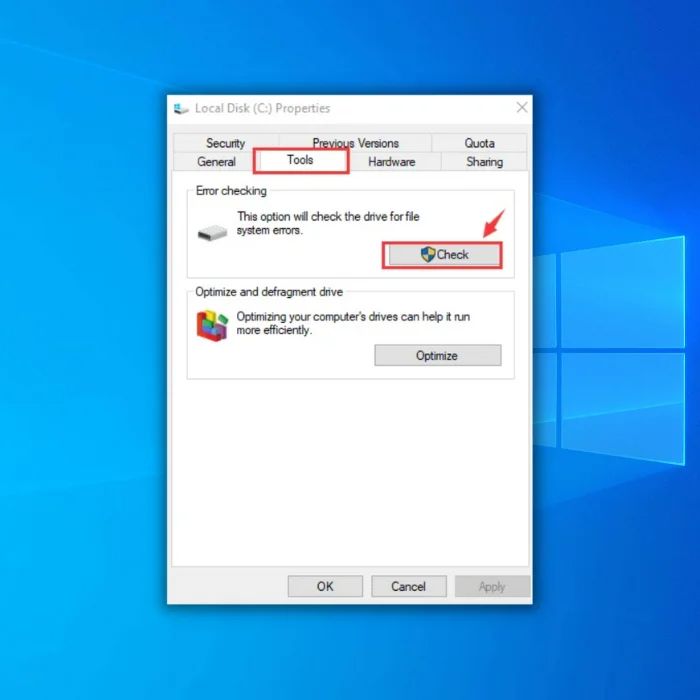
- توهان هن عمل کي ٻين ڊرائيوز لاءِ پڻ ورجائي سگهو ٿا. بهرحال، جيڪڏهن اهو توهان جي سي پروگرام فائلن جي مرمت نه ڪندو آهي، اهو ٻين لاء پڻ ڪم نه ڪندو.
ستون طريقو - سسٽم جي بحالي کي انجام ڏيو
سسٽم جي بحالي کي استعمال ڪندي، توهان توهان جي ڪمپيوٽر کي هڪ نقطي تي بحال ڪريو جتي اهو مسئلو ٿيڻ کان اڳ صحيح ڪم ڪري رهيو هو. ھن ۾ شامل آھي ھر شيءِ انسٽال ٿيل، ڊائون لوڊ ٿيل، ۽ تبديل ٿيل ونڊوز ايرر 0x80070057 ظاهر ٿيڻ کان اڳ.
- توھان جي ڊيسڪ ٽاپ جي ھيٺئين کاٻي ڪنڊ تي "ونڊوز" آئڪن تي ڪلڪ ڪريو. پنھنجي ڪيبورڊ تي ”شِفٽ“ ڪيٻي کي دٻايو ۽ ”ريسٽارٽ“ آئڪن تي ڪلڪ ڪريو.

- توھان جو ڪمپيوٽر وري ريبوٽ ٿيندو، ۽ توھان ڏسندا Advanced Startup Options. "Tubleshoot" تي ڪلڪ ڪريو ۽ "System Restore" تي ڪلڪ ڪريو.

- سسٽم ريسٽور تي ڪلڪ ڪرڻ کان پوءِ، توھان کي چيو ويندو توھان جو يوزر نالو چونڊڻ لاءِ. توهان کي اشارن تي عمل ڪرڻو پوندو ۽ سسٽم جي بحالي واري پوائنٽ کي چونڊيو جڏهن توهان جو ڪمپيوٽر مڪمل طور تي هن وقت تائين ڪم ڪري رهيو آهي. "اڳيون" تي ڪلڪ ڪريو ۽ بحالي جي عمل کي مڪمل ڪرڻ لاء انتظار ڪريو. هن عمل ۾، توهان جو ڪمپيوٽر ڪيترائي ڀيرا ٻيهر شروع ٿي سگھي ٿو، ۽هڪ دفعو اهو مڪمل ٿي چڪو آهي، چيڪ ڪريو ته اهو مسئلو آخرڪار طئي ڪيو ويو آهي.
نتيجو: ونڊوز 0x80070057 غلطين کي حل ڪرڻ لاء طريقا
ونڊوز غلطي 0x80070057 مايوس ٿي سگهي ٿو، پر اهو ممڪن آهي ھن ھدايت ۾ بيان ڪيل قدمن تي عمل ڪندي ان کي درست ڪريو. ڪجھ امڪاني حلن ۾ شامل آھن اپڊيٽ جي چڪاس ڪرڻ، ونڊوز ٽربل شوٽر کي ھلائڻ، ۽ سسٽم کي اڳئين نقطي تي بحال ڪرڻ.
جيڪڏهن اهي طريقا ڪم نٿا ڪن، ته شايد وڌيڪ جديد مشڪلاتن کي حل ڪرڻ وارا طريقا ضروري هجن، جهڙوڪ سسٽم فائلن جي مرمت يا آپريٽنگ سسٽم کي ٻيهر انسٽال ڪرڻ. اهو هميشه هڪ سٺو خيال آهي انهي کي يقيني بڻائڻ لاءِ ته توهان پنهنجي اهم ڊيٽا کي بيڪ اپ ڪيو آهي وڌيڪ ترقي يافته اصلاحن جي ڪوشش ڪرڻ کان پهريان. صبر ۽ استقامت سان، توهان غلطي کي حل ڪري سگهو ٿا ۽ پنهنجي سسٽم کي بيڪ اپ ۽ آساني سان هلائي سگهو ٿا.
0x80070057 بابت اڪثر پڇيا ويا سوال
ونڊوز اپڊيٽ صاف ڪيئن هلائجي؟
Windows Update Cleanup Tool کي هلائڻ لاءِ، Start Menu کي کوليو ۽ سرچ بار ۾ ”ڊسڪ ڪلين اپ“ ٽائپ ڪريو. پوء، نتيجن جي فهرست مان "ڊسڪ صفائي" چونڊيو. ڊسڪ صاف ڪرڻ واري ونڊو ۾ "سيسٽم فائلن کي صاف ڪريو" بٽڻ تي ڪلڪ ڪريو. ايندڙ ونڊو ۾، "ونڊوز اپڊيٽ ڪلين اپ" جي اڳيان چيڪ بڪس چونڊيو ۽ "OK" بٽڻ تي ڪلڪ ڪريو. اهو اوزار پوءِ توهان جي سسٽم مان پراڻيون ونڊوز تازه ڪاريون حذف ڪري ڇڏيندو، توهان جي هارڊ ڊرائيو تي جاءِ خالي ڪندي.
جڏهن ونڊوز اپڊيٽ ناڪام ٿي وڃي ته ڇا ڪجي؟
جيڪڏهن ونڊوز تازه ڪاري جو عملناڪام ٿئي ٿو، هڪ امڪاني حل آهي ونڊوز تازه ڪاري مخزن کي ري سيٽ ڪرڻ جي ڪوشش ڪرڻ. اهو مدد ڪري سگھي ٿو ڪنهن به مسئلن کي حل ڪرڻ ۾ تازه ڪاري جي عمل سان ۽ ان کي واپس ٽريڪ تي حاصل ڪريو. مخزن کي ري سيٽ ڪرڻ لاءِ، توھان ڪوشش ڪري سگھوٿا ونڊوز اپڊيٽ ٽربل شوٽر کي هلائڻ يا دستي طور تي ڊائون لوڊ ڪرڻ ۽ انسٽال ڪرڻ جي تازه ڪاري Microsoft Update Catalog ويب سائيٽ تان. جيڪڏهن اهي طريقا ڪم نٿا ڪن، توهان کي Microsoft يا هڪ پروفيشنل IT سپورٽ ٽيم کان وڌيڪ مدد جي ضرورت پوندي. اهو ضروري آهي ته توهان جي سسٽم کي آساني سان ۽ محفوظ طريقي سان هلائڻ لاءِ تازه ڪاريون باقاعده چيڪ ۽ انسٽال ڪريو.

